如何解除台式电脑的开机密码(简单有效的密码解除方法及注意事项)
游客 2024-11-27 15:50 分类:电脑技巧 42
在使用台式电脑时,有时我们会设置开机密码来保护个人信息的安全。然而,有时候我们可能会忘记密码或者需要将电脑交给他人使用,此时解除开机密码就变得非常重要。本文将介绍一些简单有效的方法来解除台式电脑的开机密码,以及需要注意的事项。
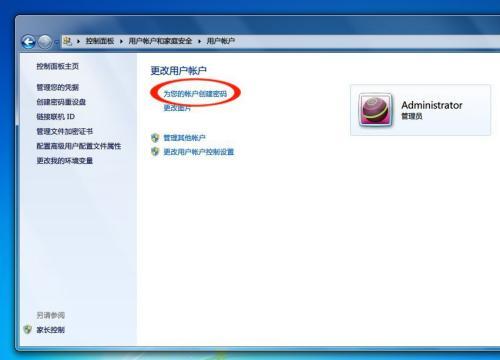
一:什么情况下需要解除台式电脑的开机密码
在一些特定情况下,我们需要解除台式电脑的开机密码,比如我们忘记了密码,或者需要将电脑交给他人使用。但无论出于何种原因,解除开机密码都需要谨慎处理。
二:备份重要数据
在解除台式电脑的开机密码之前,我们应该首先备份所有重要的数据。这是因为解除密码可能会导致数据丢失的风险,所以提前做好数据备份工作是非常重要的。
三:使用管理员账户解锁
如果我们只是忘记了开机密码,可以尝试使用管理员账户来解锁电脑。在登录界面选择管理员账户登录,然后在控制面板中重置密码即可。但请确保您对管理员账户有访问权限。
四:使用重置磁盘
如果我们无法使用管理员账户解锁电脑,可以考虑使用重置磁盘。重置磁盘是预先创建的一个可用于重置密码的特殊磁盘,它可以帮助我们快速解除开机密码。
五:使用第三方软件
除了使用系统提供的方法外,我们还可以使用一些第三方软件来解除台式电脑的开机密码。这些软件通常具有更强大的功能和更友好的用户界面,可以有效地帮助我们解锁密码。
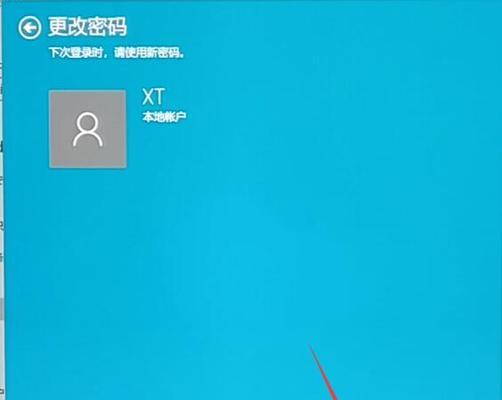
六:找专业人士求助
如果以上方法都无法解决问题,我们可以寻求专业人士的帮助。专业人士通常具有丰富的经验和技术知识,可以更好地解决密码问题,并确保数据的安全。
七:解除开机密码的注意事项
在解除台式电脑的开机密码时,我们需要注意以下事项:确保我们有合法的访问权限;在解除密码之前备份重要数据;选择合适的方法,避免使用不可靠的软件或方法。
八:保护个人信息的重要性
设置开机密码是保护个人信息安全的一种重要手段,我们应该重视个人信息的保护。除了设置密码外,我们还可以使用防病毒软件、加密工具等来进一步提升信息安全。
九:合理设置密码
在设置开机密码时,我们应该选择一个相对复杂且不容易被猜测的密码。避免使用简单的数字或字母组合,并定期更换密码,以确保信息安全。
十:密码管理工具的使用
为了更好地管理密码,我们可以使用一些密码管理工具。这些工具可以帮助我们生成强密码、保存密码并自动填充密码,提高密码的安全性和方便性。
十一:培养良好的密码习惯
除了使用强密码外,我们还应培养良好的密码习惯。比如不将密码告诉他人、不在公共场所输入密码等,这些习惯可以有效地保护个人信息的安全。
十二:密码保护的重要性
密码保护是信息安全的基础,我们应该意识到其重要性。无论是台式电脑还是其他设备,我们都需要注意密码保护,以防止信息泄露和数据丢失。
十三:信息安全的综合保护
除了解除开机密码外,我们还应综合考虑信息安全的其他方面。比如加密文件、使用防火墙、定期更新系统等,这些措施可以有效地提升信息安全水平。
十四:合法途径解除开机密码
在解除台式电脑的开机密码时,我们应该选择合法合规的途径。避免使用非法工具或方法,以免触犯法律或造成其他不良后果。
十五:
解除台式电脑的开机密码是一项重要而敏感的任务,我们应该谨慎处理。通过备份重要数据、选择合适的解锁方法,以及保护个人信息安全,我们可以顺利解除开机密码并确保数据的安全。同时,合理设置密码、培养良好的密码习惯也是保护个人信息安全的重要环节。保护个人信息安全是我们每个人的责任和义务。
忘记密码?别担心
在日常使用电脑的过程中,很多人会设置开机密码来保护个人隐私和文件安全。然而,有时候我们会不小心忘记密码,这无疑给我们带来了困扰。本文将为大家介绍解除台式电脑开机密码的方法,帮助你重新获得对电脑的访问权限。
1.确认是否忘记密码
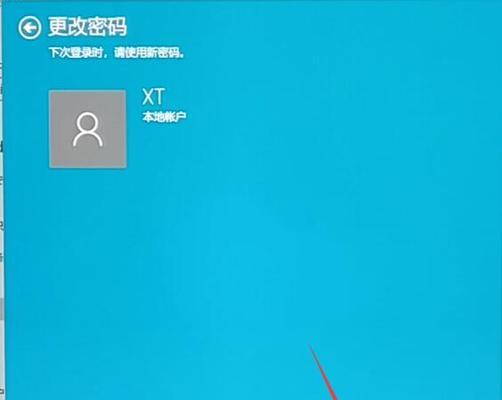
2.尝试常见密码
3.使用其他管理员账户
4.重启电脑进入安全模式
5.进入BIOS设置
6.修改密码重置磁盘
7.使用系统恢复工具
8.重置密码工具
9.清除CMOS
10.寻求专业帮助
11.导出重要数据备份
12.设定新的密码提示
13.定期更换密码
14.使用指纹或面部识别技术
15.设置启动光盘或U盘密码
1.确认是否忘记密码:首先要确定自己是否真的忘记了台式电脑的开机密码,确保没有其他方式可以解锁电脑。
2.尝试常见密码:回忆一下可能使用的常见密码,比如生日、手机号码等。有时候我们会将简单的密码用于多个账户。
3.使用其他管理员账户:如果你有其他管理员账户,尝试使用该账户登录并重置密码。
4.重启电脑进入安全模式:重启电脑,在Windows启动界面出现之前按下F8键进入安全模式,尝试通过安全模式登录并修改密码。
5.进入BIOS设置:重启电脑,在启动界面出现之前按下Delete或F2键进入BIOS设置,尝试禁用密码或重置密码。
6.修改密码重置磁盘:如果你曾经创建过密码重置磁盘,可以使用该磁盘重置密码。
7.使用系统恢复工具:使用Windows安装光盘或系统恢复U盘,在启动时选择修复计算机选项,然后选择“命令提示符”或“系统还原”,执行相关命令来重置密码。
8.重置密码工具:使用一些第三方的重置密码工具,如NTPassword、Ophcrack等,通过U盘或光盘启动该工具来重置密码。
9.清除CMOS:在主板上找到CMOS电池,取下电池并等待几分钟后重新安装,这将重置BIOS设置和密码。
10.寻求专业帮助:如果以上方法都无法解决问题,可以寻求专业的电脑维修人员或技术支持的帮助。
11.导出重要数据备份:在尝试解锁台式电脑之前,及时备份重要数据以防丢失。
12.设定新的密码提示:在成功解锁电脑后,设定一个容易记住但不容易被他人猜到的密码提示。
13.定期更换密码:为了保护个人隐私和电脑安全,定期更换密码是必要的。使用一个强密码,并避免使用与其他账户相同的密码。
14.使用指纹或面部识别技术:一些台式电脑配备了指纹或面部识别技术,可以设置这些功能来代替密码登录。
15.设置启动光盘或U盘密码:为了防止未经授权的人访问你的电脑,可以设置启动光盘或U盘时需要输入密码才能启动系统。
忘记台式电脑的开机密码可能会给我们带来一些困扰,但是通过本文提供的方法,你可以尝试解除密码并重新获得对电脑的访问权限。记得在日常使用电脑时,定期更换密码,并采取其他安全措施以保护个人隐私和电脑安全。
版权声明:本文内容由互联网用户自发贡献,该文观点仅代表作者本人。本站仅提供信息存储空间服务,不拥有所有权,不承担相关法律责任。如发现本站有涉嫌抄袭侵权/违法违规的内容, 请发送邮件至 3561739510@qq.com 举报,一经查实,本站将立刻删除。!
- 最新文章
-
- 如何使用cmd命令查看局域网ip地址?
- 电脑图标放大后如何恢复原状?电脑图标放大后如何快速恢复?
- win10专业版和企业版哪个好用?哪个更适合企业用户?
- 笔记本电脑膜贴纸怎么贴?贴纸时需要注意哪些事项?
- 笔记本电脑屏幕不亮怎么办?有哪些可能的原因?
- 华为root权限开启的条件是什么?如何正确开启华为root权限?
- 如何使用cmd命令查看电脑IP地址?
- 谷歌浏览器无法打开怎么办?如何快速解决?
- 如何使用命令行刷新ip地址?
- word中表格段落设置的具体位置是什么?
- 如何使用ip跟踪命令cmd?ip跟踪命令cmd的正确使用方法是什么?
- 如何通过命令查看服务器ip地址?有哪些方法?
- 如何在Win11中进行滚动截屏?
- win11截图快捷键是什么?如何快速捕捉屏幕?
- win10系统如何进行优化?优化后系统性能有何提升?
- 热门文章
-
- 电脑屏幕出现闪屏是什么原因?如何解决?
- 拍照时手机影子影响画面怎么办?有哪些避免技巧?
- 笔记本电脑膜贴纸怎么贴?贴纸时需要注意哪些事项?
- 修改开机密码需要几步?修改开机密码后如何验证?
- 如何使用ip跟踪命令cmd?ip跟踪命令cmd的正确使用方法是什么?
- win10系统如何进行优化?优化后系统性能有何提升?
- 电脑图标放大后如何恢复原状?电脑图标放大后如何快速恢复?
- 华为root权限开启的条件是什么?如何正确开启华为root权限?
- 如何使用cmd命令查看局域网ip地址?
- 如何使用cmd命令查看电脑IP地址?
- 如何通过命令查看服务器ip地址?有哪些方法?
- cdr文件在线转换格式的正确方法是什么?
- win10专业版和企业版哪个好用?哪个更适合企业用户?
- 如何使用命令行刷新ip地址?
- 苹果a1278笔记本i5操作方法是什么?遇到问题如何解决?
- 热评文章
-
- 争雄神途手游对战攻略?如何提升对战技巧和胜率?
- 能赚钱的网络游戏有哪些?如何选择适合自己的游戏赚钱?
- 2023年最热门的大型3d游戏手游有哪些?排行榜前十名是哪些?
- 轩辕剑天之痕怎么玩?游戏特色玩法有哪些常见问题解答?
- 4D急速追风游戏怎么玩?游戏体验和操作技巧是什么?
- 原神迪希雅如何培养?培养迪希雅需要注意哪些常见问题?
- 好玩的小游戏推荐?哪些小游戏适合消磨时间?
- 最好玩的小游戏有哪些?如何找到最适合自己的一款?
- 末日公寓攻略完整版怎么获取?游戏通关秘诀是什么?
- 修魔世界战斗系统怎么玩?有哪些特色功能和常见问题解答?
- 哪个职业在传奇私服中最受欢迎?最受欢迎职业的优劣势是什么?
- 传奇手游哪款好玩?2024年最热门的传奇手游推荐及评测?
- 国外很火的手游有哪些?如何下载和体验?
- 2023最新手游推荐有哪些?如何选择适合自己的游戏?
- 盒子游戏交易平台怎么用?常见问题有哪些解决方法?
- 热门tag
- 标签列表
- 友情链接










